كيفية البحث من خلال محتويات الملف على ويندوز 10

هناك ميزة مخفية في Windows 10 تتيح لك البحث بسرعة وسهولة عن محتويات الملفات ، بدلاً من البحث عن أسماء الملفات فقط.
ويندوز يأتي مع محرك بحث قوي ذلكيتيح لك البحث عن التطبيقات ، والبحث في متجر Windows والويب ، والبحث عن الملفات على جهاز الكمبيوتر الخاص بك. يستخدم محرك البحث في Windows 7 للعثور على المحتوى ليس فقط في أسماء الملفات ، ولكن أيضًا في محتويات الملفات. يمكنك حتى البحث في محتويات ملفات .zip في Windows 7.
معظم الناس لا يدركون أن هذه الوظيفة لا تزال موجودة في نظام التشغيل Windows 10. ليس من الواضح كيفية تمكينها. سنعرض لك اليوم كيفية تمكين البحث من خلال محتويات الملف في نظام التشغيل Windows 10.
قم بتشغيل الخيار للبحث عبر محتويات الملف
انقر على مايكروسوفت كورتانا أو بحث زر أو مربع على شريط المهام واكتب "خيارات الفهرسة". ثم ، انقر فوق خيارات الفهرسة تحت أفضل مباراة.
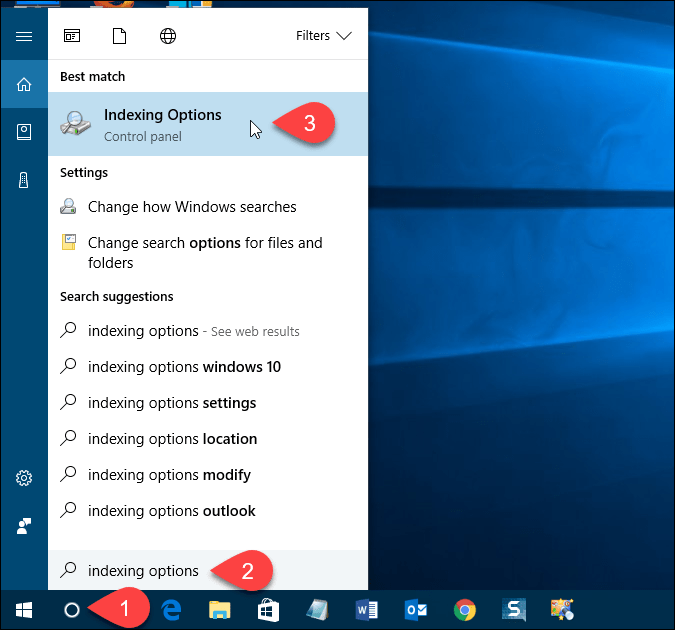
على ال خيارات الفهرسة مربع الحوار ، انقر فوق المتقدمة.
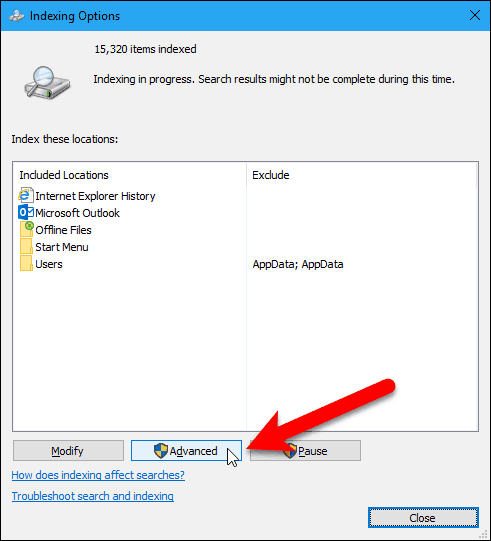
انقر على أنواع الملفات علامة التبويب في مربع الحوار "خيارات متقدمة". بشكل افتراضي ، يتم تحديد جميع الملحقات ، وهذا ما نريده. سيتيح هذا لـ Windows البحث في جميع أنواع الملفات الموجودة على محرك الأقراص الثابتة لديك.
اختر خصائص الفهرس ومحتويات الملف الخيار في كيف ينبغي فهرسة هذا الملف. ثم اضغط حسنا.
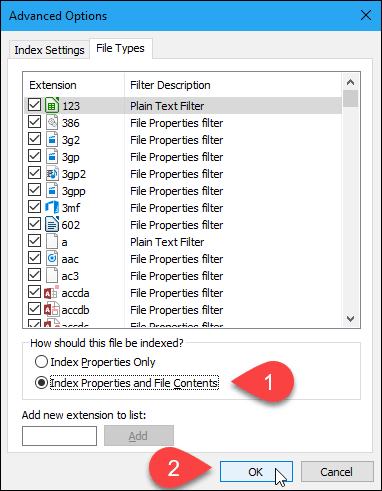
أ إعادة بناء الفهرس يعرض مربع الحوار ، يحذرك من أن إعادة البناءقد يستغرق المؤشر وقتًا طويلاً. هذا يعني أنه قد لا يتم البحث في جميع محتويات محرك الأقراص الثابتة حتى تنتهي عملية الفهرسة. انقر حسنا.
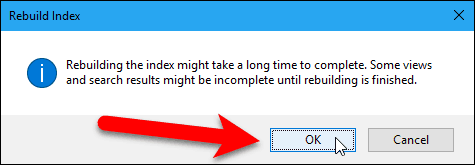
انقر قريب في مربع الحوار خيارات الفهرسة.
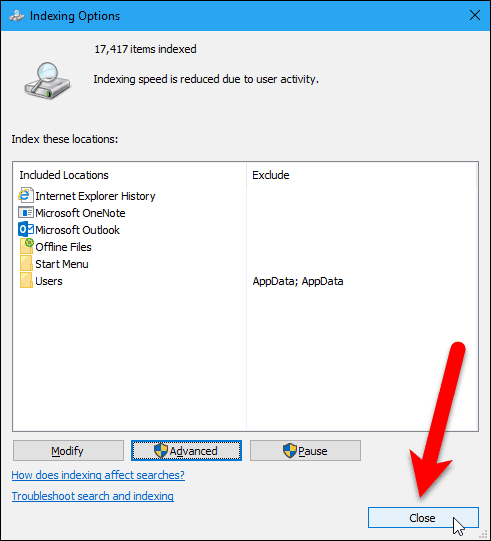
البحث من خلال محتويات الملف في مستكشف الملفات
الآن ، عند البحث عن نص في File Explorer ، سيبحث Windows في محتويات الملفات للنص بالإضافة إلى البحث في أسماء الملفات.
تذكر أنه إذا لم تحصل على نتائج لبحثك على الفور ، فقد تضطر إلى انتظار فهرسة المجلدات والملفات.
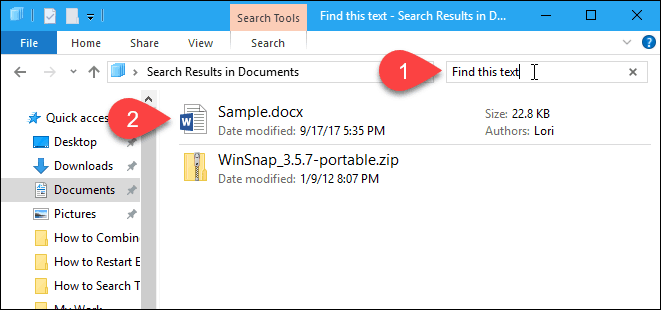
ما الأساليب التي تستخدمها للبحث؟ محتويات الملفات في ويندوز؟ هل تستخدم أي تطبيقات تابعة لجهات أخرى للبحث في محتويات الملفات؟ دعنا نعرف أفكارك وتجاربك في التعليقات.

![سرد محتويات الدليل إلى ملف TXT قابل للطباعة والقراءة [كيف]](/images/microsoft/list-directory-contents-to-a-printable-and-readable-txt-file-how-to.png)








اترك تعليقا